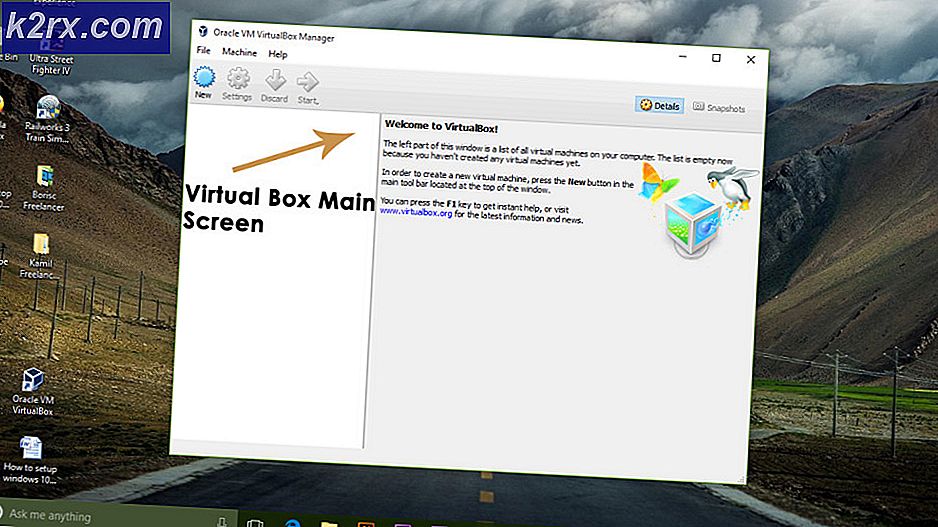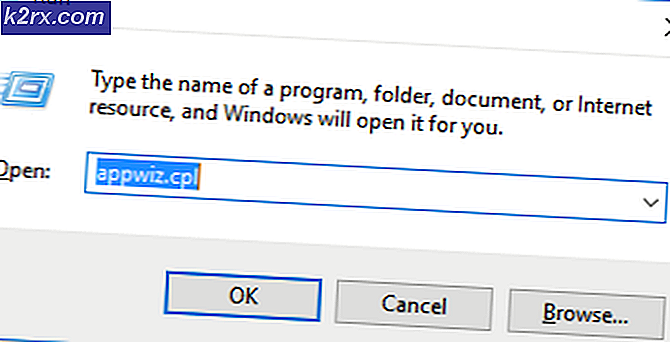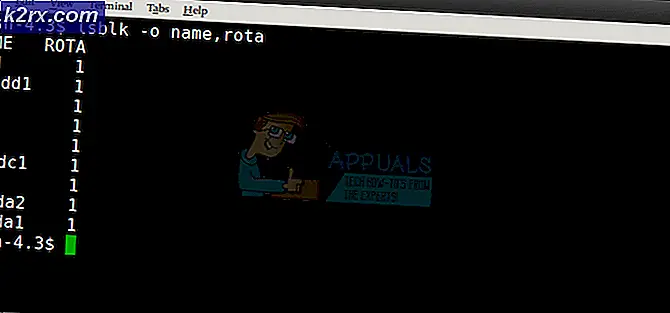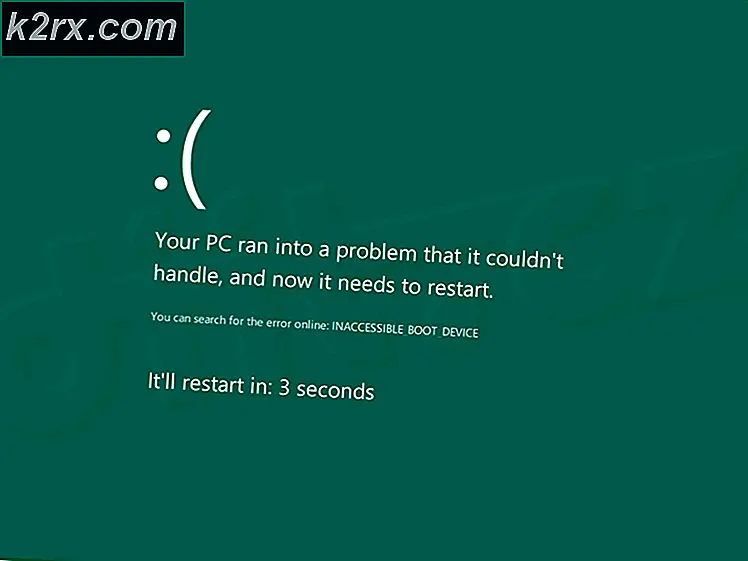Fix: ASUS AURA fungerer ikke
ASUS-bundkort har RBG-funktioner, der er temmelig almindelige i alle de avancerede bundkort derude. De leverer RGB-lampernes tilpassede opførsel på dit bundkort og giver dig endda mulighed for at synkronisere andre LED-strimler, der er knyttet til det.
ASUS har også en software ved navn AURA, der giver brugerne mulighed for at personalisere deres RGB-lys og indstille dem efter deres egen præference. Der er en række forskellige forudindstillede tilstande, der allerede findes med nye, der er lettere at tilføje. Siden den første udgivelse har der været mange rapporter fra brugere om, at deres AURA-software ikke fungerer som forventet. Det åbner enten ikke eller kommer i en tilstand, der ikke reagerer.
Hvad får ASUS AURA til ikke at fungere?
Da denne applikation er bundet til kontrollerne på bundkortet, er der flere grunde til, at din AURA-applikation muligvis ikke fungerer. Nogle af grundene er, men ikke begrænset til:
Inden vi går videre til løsningerne, skal du sørge for, at dit bundkort ikke er det fysisk beskadiget inklusive RGB-stifter på den. Sørg også for, at du er logget ind som administrator.
Løsning 1: Deaktivering af hurtig opstart
Funktionen Hurtig opstart i Windows er beregnet til at reducere opstartstiden, hver gang du starter din computer op igen. Den gemmer den oprindelige konfiguration af din computer, når den lukkes ned, så når den starter igen, henter den hurtigt systemtilstanden og starter op uden at bruge meget tid. Det forsøger at give en fornemmelse af en 'SSD', når du i virkeligheden har en harddisk. Vi vil prøve at deaktivere denne funktion og se om dette gør tricket.
- Trykke Windows + R og skriv “kontrolpanel”I feltet og tryk på Enter for at åbne kontrolpanelet.
- Når du er i kontrolpanelet, skal du vælge Store ikoner og klik på Strømstyring.
- Når du er i Power Options, skal du klikke på “Vælg, hvad tænd / sluk-knapperne gør”Til stede i venstre side af skærmen.
- Nu vil du se en mulighed, der kræver administrative rettigheder navngivet “Skift indstillinger, der i øjeblikket ikke er tilgængelige”. Klik på den.
- Gå nu til bunden af skærmen og fjern markeringen kassen, der siger “Tænd hurtig opstart”. Gem ændringer og afslut.
- Genstart din computer korrekt, og kontroller, om du kan starte AURA uden problemer.
Løsning 2: Geninstallation af ASUS AURA
Hvis hurtig opstart ikke er synderen for, at din AURA-software ikke fungerer, kan vi prøve at afinstallere AURA helt og derefter erstatte den med en nyere version. Installationsfiler bliver ødelagt hele tiden sammen med nogle midlertidige data fra brugeren i form af konfigurationer. Vi bruger også AURA Uninstaller for at sikre, at der ikke er nogen rester.
- Download Afinstallationsværktøj fra (her) og gem den på et tilgængeligt sted på din computer.
- Højreklik nu på den eksekverbare og vælg Kør som administrator. ASUS AURA fjernes nu fra din computer sammen med alle dens midlertidige filer.
Bemærk:Du vil kræve, at din konto har administratorrettigheder til dette.
- Luk computeren ordentligt. Tag nu ud strømkabler fra CPU'en og sørg for, at alle eksterne enheder er tilsluttet. Bliv ved med at trykke på tænd / sluk-knappen i ca. 30 sekunder. Vent nu i 5-10 minutter, før du tilslutter alt igen og fortsætter med løsningen.
- Gå nu til ASUS AURA officielle websted, og download applikationen til et tilgængeligt sted.
- Start nu den eksekverbare og installer AURA-applikationen på din computer. Sørg for, at du ikke skift standardinstallationen vejviser på din computer. Der var flere tilfælde, hvor ændring af installationsmappen gjorde installationen ubrugelig.
- Efter installationen skal du genstarte computeren korrekt og starte AURA. Kontroller, om problemet er løst.
Bemærk: Hvis den nyeste version ikke fungerer på din computer, kan du altid gå videre og installere en ældre version.
Løsning 3: Kontrol af RGB-headere
Størstedelen af brugerne, der læser denne artikel, bruger sandsynligvis den ekstra LED på deres rigge. Disse LED'er forbindes til de LED-headere, der findes på ASUS bundkortet. Der er for det meste to stik, der er forbundet til strimlerne (disse strimler inkluderer LED-strimler samt RGB-blæserstrimler). Hvis du ikke tilslutter RGB-strimlerne ordentligt i overskrifterne, vil du ikke se nogen LED'er glødende, og det kan give en illusion om, at AURA ikke fungerer.
Sørg for, at strimlerne er korrekt forbundet med overskrifterne. Der er en bestemt måde, du skal forbinde stikkene ind i overskrifterne. Udøv heller ikke fysisk kraft, da det kan beskadige headerne.
Løsning 4: Afinstallation af anden RGB-software
AURA er kendt for at være i konflikt med anden RGB-software installeret på din computer, som kan omfatte software fra Corsair, Cooler master osv. Da al denne software bruger de samme primære komponenter, kan der være en løbetilstand, hvor hvert modul konkurrerer om brugen af en ekstern ressource.
Tryk på Windows + R, skriv “appwiz.cpl”I dialogboksen, og tryk på Enter. Når du er i applikationsadministratoren, skal du højreklikke på en vilkårlig yderligere belysningssoftware installeret på din computer og afinstallere det. Genstart computeren, når du har udført disse handlinger, og kontroller, om problemet er løst.